Senhor sabe que eu amo um álbum inteligente. Configure-o uma vez e ele será atualizado automaticamente à medida que novas fotos chegarem e atenderem aos seus critérios.
Eu também adoro o Photo Stream e a capacidade que ele oferece para visualizar e compartilhar fotos tiradas no meu iPad do iPhone e vice-versa. Eu também adoro poder ver minhas fotos do Photo Stream no meu Mac no iPhoto, mas o que eu não amo é a mensagem que recebo quando tento fazer qualquer coisa além de ver essas fotos no iPhoto. Você não pode simplesmente editar uma foto na pasta Photo Stream do iPhoto, e você não pode arrastar uma foto do Photo Stream para outra pasta. O iPhoto insiste em que, em vez de editar ou arrastar ou compartilhar uma foto dessa pasta, eu rastreio o original que já foi importado para minha biblioteca. É útil oferecer um botão para me levar ao original, mas odeio esse passo extra.
Felizmente, meu velho amigo e ex-colega Ben Patterson tem uma solução Smart Album para este problema. É um processo rápido de cinco etapas que economizará seu tempo mais tarde se você quiser ajustar e compartilhar fotos do Photo Stream no iPhoto.

Passo 1. No menu Arquivo, selecione novo Álbum Inteligente.
Passo 2. Na janela do Smart Album, dê um nome ao seu álbum. Talvez algo criativo como "Photo Stream".
Etapa 3. No menu suspenso à esquerda, em "Corresponder à condição a seguir", escolha "Qualquer texto".
Etapa 4. No menu suspenso do meio, escolha "contém".
Etapa 5. No menu suspenso à direita, digite "Photo Stream" e clique em OK.
Seu novo Álbum Inteligente do Photo Stream reside sob o cabeçalho Álbuns no painel esquerdo do iPhoto. E você pode entrar e editar, arrastar e compartilhar fotos sem se preocupar em ser redirecionado para o original primeiro.
Confira mais algumas dicas do iPhoto.
(Via Aqui está a Coisa)







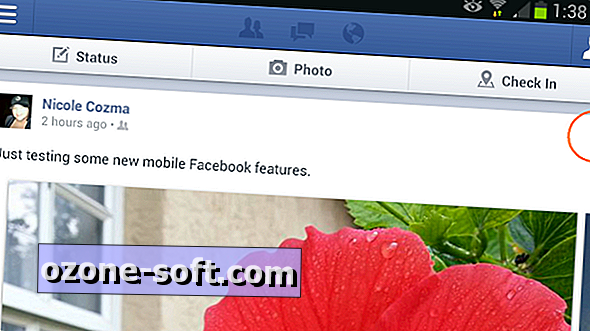





Deixe O Seu Comentário